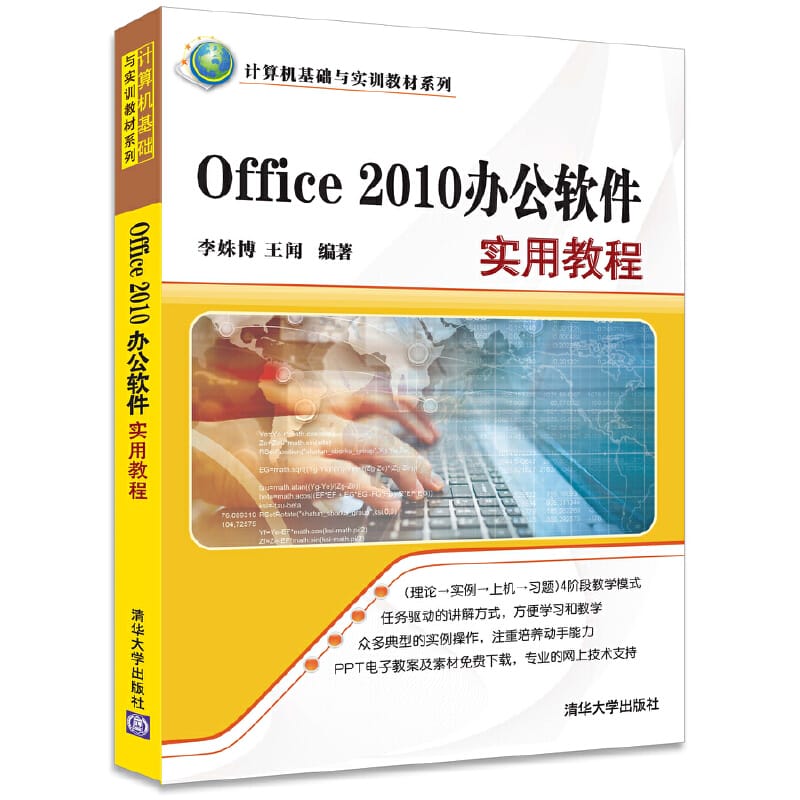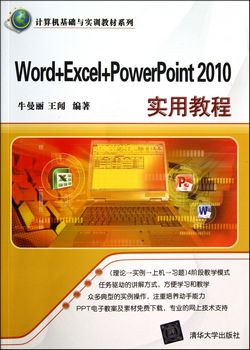Office 2010办公软件实用教程 / 计算机基础与实训教材系列
定价:¥56.00
作者: 李姝博,王闻
出版时间:2017-06
出版社:清华大学出版社
- 清华大学出版社
- 9787302467304
- 1-1
- 206631
- 46190436-9
- 2017-06
- TP317.1
- 计算机
- 本科
内容简介
本书通过精选的办公实用案例引导读者由浅入深、循序渐进地学习Office 2010,本书系统地介绍了Office 2010的相关知识和应用方法。全书共分15章。第1章统一介绍了Office组件的工作界面和一些通用设置;第2~5章介绍了Word文档的制作方法,主要内容包括Word 2010的基本操作、在文档中使用表格、制作图文混排的文档、Word高级排版功能等;第6~10章介绍了电子表格制作软件Excel 2010,主要内容包括Excel 2010基本操作、公式和函数的使用、数据的分析和管理、图表与数据透视图、表格的美化和打印操作等;第11~14章介绍了演示文稿制作软件PowerPoint 2010,主要内容包括PowerPoint 2010的基本操作、在幻灯片中插入多媒体对象、母版功能、动画与幻灯片切换、演示文稿的放映和打包等操作;第15章给出了几个综合性较高的办公中经常使用到的实例,方便读者巩固所学内容。
本书内容丰富、结构清晰、语言简练、图文并茂,具有很强的实用性和可操作性,是一本适合于高等院校、职业院校及各类社会培训学校的优秀教材,也是广大初、中级电脑用户的自学参考书。
本书对应的电子课件、实例源文件和习题答案可以到http:///edu网站下载。
本书内容丰富、结构清晰、语言简练、图文并茂,具有很强的实用性和可操作性,是一本适合于高等院校、职业院校及各类社会培训学校的优秀教材,也是广大初、中级电脑用户的自学参考书。
本书对应的电子课件、实例源文件和习题答案可以到http:///edu网站下载。
目录
第1章 初识Office 2010 1
1.1 Office 2010的安装与基本操作 1
1.1.1 Office简介 2
1.1.2 开始安装Office 2010 3
1.1.3 Office 2010各组件功能 5
1.1.4 启动Office 2010组件 6
1.1.5 Office 2010组件的工作界面 6
1.1.6 退出Office 2010组件 8
1.1.7 卸载Office 8
1.2 Office 2010个性化设置 9
1.2.1 自定义快速访问工具栏 9
1.2.2 更改界面颜色 11
1.2.3 自定义功能区 12
1.3 Office文档的常用设置 14
1.3.1 设置打开文档的默认位置 15
1.3.2 设置文档的自动保存时间 15
1.3.3 设置自动恢复文档的位置 15
1.3.4 设置默认保存文档格式 16
1.3.5 设置”最近使用文档”数目 16
1.4 上机练习 17
1.5 习题 20
第2章 Word 2010基本操作 21
2.1 认识Word 21
2.1.1 认识Word 2010工作界面 21
2.1.2 控制Word操作界面 22
2.2 文档的基本操作 24
2.2.1 新建文档 24
2.2.2 保存文档 25
2.2.3 打开文档 27
2.2.4 关闭文档 28
2.3 输入和编辑文档内容 28
2.3.1 输入英文 28
2.3.2 输入中文 29
2.3.3 输入符号 30
2.3.4 输入日期和时间 31
2.3.5 选择文档的内容 32
2.3.6 复制、移动和删除文本 34
2.3.7 查找与替换文本 35
2.3.8 撤销与恢复操作 37
2.4 设置文本格式 38
2.4.1 利用【字体】功能组设置 38
2.4.2 利用浮动工具栏设置 39
2.4.3 利用【字体】对话框设置 39
2.5 设置段落格式 41
2.5.1 设置段落对齐方式 41
2.5.2 设置段落缩进 42
2.5.3 设置段落间距 44
2.5.4 设置换行和分页 46
2.5.5 设置制表位 47
2.6 设置项目符号和编号 48
2.6.1 添加项目符号和编号 48
2.6.2 自定义项目符号和编号 49
2.6.3 删除项目符号和编号 51
2.7 使用格式刷 52
2.7.1 应用文本格式 52
2.7.2 应用段落格式 52
2.8 使用Word文档视图 52
2.8.1 设置视图方式 53
2.8.2 认识各种视图 53
2.8.3 视图导航窗格 54
2.8.4 设置视图显示比例 55
2.9 应用样式快速格式化文本 55
2.9.1 快速应用样式 56
2.9.2 更改样式 56
2.9.3 创建样式 57
2.9.4 清除样式 59
2.10 上机练习 59
2.11 习题 62
第3章 在文档中使用表格 65
3.1 创建表格 65
3.1.1 通过按钮创建表格 65
3.1.2 通过对话框创建表格 66
3.1.3 手动绘制表格 68
3.1.4 插入带有格式的表格 69
3.2 编辑表格 70
3.2.1 选择表格对象 70
3.2.2 插入行、列和单元格 72
3.2.3 删除行、列和单元格 72
3.2.4 合并与拆分单元格 73
3.2.5 拆分表格 75
3.2.6 向表格添加内容 76
3.2.7 绘制单元格斜线 78
3.3 美化表格 78
3.3.1 调整行高和列宽 78
3.3.2 设置表格边框和底纹 80
3.3.3 套用表格样式 83
3.4 表格高级操作 83
3.4.1 统计表格数据 84
3.4.2 排序表格数据 85
3.4.3 表格与文本之间的转换 86
3.5 上机练习 88
3.5.1 创建个人简历 88
3.5.2 美化个人简历 90
3.6 习题 92
第4章 图文混排 93
4.1 使用图片 93
4.1.1 插入剪贴画 93
4.1.2 插入来自文件的图片 95
4.1.3 插入屏幕截图 96
4.1.4 编辑图片 96
4.2 使用艺术字 99
4.2.1 插入艺术字 99
4.2.2 编辑艺术字 100
4.3 使用SmartArt图形 101
4.3.1 插入SmartArt图形 101
4.3.2 编辑SmartArt图形 103
4.4 使用自选图形 105
4.4.1 绘制自选图形 105
4.4.2 编辑自选图形 106
4.5 使用文本框 107
4.5.1 插入内置文本框 107
4.5.2 绘制文本框 108
4.5.3 编辑文本框 109
4.6 使用图表 111
4.6.1 插入图表 111
4.6.2 编辑图表 112
4.7 上机练习 114
4.8 习题 117
第5章 Word高级功能 119
5.1 页面设置 119
5.1.1 设置页边距 120
5.1.2 设置纸张 121
5.1.3 设置文档网格 122
5.1.4 设置稿纸页面 123
5.2 设计页眉和页脚 125
5.2.1 为首页创建页眉和页脚 125
5.2.2 为奇、偶页创建页眉和页脚 127
5.3 插入与设置页码 128
5.3.1 插入页码 129
5.3.2 设置页码格式 129
5.4 插入分页符和分节符 131
5.4.1 插入分页符 131
5.4.2 插入分节符 132
5.5 设置页面背景和主题 132
5.5.1 使用纯色背景 132
5.5.2 设置背景填充效果 133
5.5.3 添加水印 135
5.5.4 设置主题 136
5.6 制作目录 137
5.6.1 创建目录 137
5.6.2 更新目录 139
5.7 特殊排版方式 140
5.7.1 文字竖排 140
5.7.2 首字下沉 140
5.7.3 分栏 141
5.8 文档打印 142
5.8.1 预览文档 142
5.8.2 打印文档 142
5.8.3 管理打印队列 143
5.9 加密和保护文档 143
5.9.1 为Word文档加密码 144
5.9.2 限制文档编辑 144
5.10 上机练习 146
5.10.1 毕业论文的结构 146
5.10.2 论文封面制作 146
5.10.3 论文内封、说明及授权页
制作 149
5.10.4 论文摘要页制作 150
5.10.5 论文主体制作 151
5.10.6 论文其他页制作 153
5.10.7 论文页眉页脚制作 153
5.10.8 论文目录提取 153
5.11 习题 154
第6章 Excel 2010基本操作
6.1 认识Excel 2010基本对象 155
6.1.1 Excel主要功能 156
6.1.2 工作界面 156
6.1.3 工作簿 157
6.1.4 工作表 158
6.1.5 单元格 158
6.1.6 工作簿、工作表与单元格的
关系 159
6.2 工作簿基本操作 159
6.2.1 创建新工作簿 159
6.2.2 保存工作簿 160
6.2.3 打开和关闭工作簿 160
6.2.4 保护工作簿 161
6.2.5 工作簿视图 162
6.3 工作表基本操作 162
6.3.1 设置工作表数量 163
6.3.2 选定工作表 163
6.3.3 插入工作表 164
6.3.4 删除工作表 164
6.3.5 重命名工作表 165
6.3.6 移动和复制工作表 166
6.3.7 隐藏与显示工作表 166
6.3.8 保护工作表 167
6.4 单元格基本操作 168
6.4.1 选择单元格 168
6.4.2 合并与拆分单元格 169
6.4.3 插入与删除单元格 170
6.4.4 复制和粘贴单元格 172
6.4.5 清除单元格数据 173
6.4.6 冻结拆分窗格 173
6.5 数据输入 174
6.5.1 输入普通文本 175
6.5.2 输入日期和时间 176
6.5.3 输入特殊符号 177
6.5.4 输入数值型数据 177
6.6 数据快速填充与自动计算 178
6.6.1 填充相同的数据 178
6.6.2 填充有规律的数据 179
6.6.3 填充等差数列 180
6.6.4 数据的自动计算 180
6.7 特殊数据类型数据输入 181
6.7.1 输入分数 181
6.7.2 输入指数上标 182
6.7.3 输入身份证号码 182
6.7.4 自动输入小数点 183
6.8 上机练习 183
6.8.1 创建通讯录 184
6.8.2 制作通讯录标题和表头 184
6.8.3 制作通讯录主体 185
6.8.4 添加筛选和排序 185
6.8.5 美化通讯录 187
6.9 习题 188
第7章 使用公式与函数 189
7.1 认识公式和函数 189
7.1.1 认识公式 189
7.1.2 认识函数 190
7.2 运算符 191
7.2.1 运算符类型 191
7.2.2 运算符优先级 192
7.3 使用公式 193
7.3.1 输入公式 193
7.3.2 相对引用和绝对引用 194
7.3.3 复制公式 196
7.3.4 填充公式 197
7.3.5 隐藏公式 198
7.3.6 使用数组公式 199
7.3.7 查询公式错误 200
7.4 使用函数 201
7.4.1 函数类型 201
7.4.2 插入函数 203
7.4.3 嵌套函数 206
7.5 常用函数 206
7.5.1 最大值和最小值函数 207
7.5.2 SUMPRODUCT函数 208
7.5.3 DATE和EDATE函数 209
7.5.4 HOUR、MINUTE和
SECOND函数 211
7.5.5 SYD和SLN函数 213
7.6 上机练习 215
7.6.1 VLOOKUP函数介绍 215
7.6.2 制作员工档案表 216
7.6.3 制作员工年假表 216
7.6.4 计算工龄与年假天数 217
7.7 习题 218
第8章 数据分析与管理 219
8.1 数据排序 219
8.1.1 对单个字段排序 219
8.1.2 对多个字段排序 220
8.1.3 默认的排序次序 221
8.1.4 自定义排序次序 221
8.2 数据筛选 223
8.2.1 自动筛选 223
8.2.2 自定义筛选 224
8.2.3 高级筛选 224
8.2.4 取消筛选 225
8.3 分类汇总 226
8.3.1 创建单个分类汇总 226
8.3.2 创建嵌套分类汇总 227
8.3.3 显示或隐藏汇总数据 228
8.3.4 删除分类汇总 229
8.4 数据有效性管理 229
8.4.1 设置数据有效性 229
8.4.2 设置提示和警告 230
8.4.3 圈释无效数据 232
8.5 上机练习 233
8.5.1 制作汇总表 233
8.5.2 制作利润表 234
8.6 习题 235
第9章 图表与数据透视图
9.1 图表简介 237
9.1.1 图表结构 237
9.1.2 图表类型 238
9.2 插入图表 240
9.2.1 创建图表 240
9.2.2 创建组合图表 241
9.2.3 添加图表注释 242
9.3 编辑图表 242
9.3.1 更改图表类型 243
9.3.2 更改图表数据源 243
9.3.3 套用图表预设样式和布局 244
9.3.4 设置图表标题 245
9.3.5 设置坐标轴标题 245
9.3.6 设置绘图区背景 245
9.3.7 设置图表各元素样式 246
9.3.8 调整图表位置和大小 248
9.4 创建趋势线与误差线 249
9.4.1 添加趋势线 249
9.4.2 添加误差线 250
9.5 制作数据透视表 251
9.5.1 创建数据透视表 251
9.5.2 设置透视表布局和样式 252
9.6 汇总方式和切片器 253
9.6.1 设置汇总方式 254
9.6.2 插入切片器 255
9.6.3 设置切片器 256
9.6.4 清除和删除切片器 257
9.7 制作数据透视图 258
9.7.1 创建数据透视图 258
9.7.2 筛选透视图数据 259
9.8 上机练习 260
9.8.1 甘特图介绍 260
9.8.2 整理任务计划表 260
9.8.3 制作甘特图 261
9.9 习题 263
第10章 表格的美化与打印 265
10.1 设置单元格格式 265
10.1.1 设置字体格式 265
10.1.2 设置对齐方式 266
10.1.3 设置边框 268
10.1.4 设置背景颜色和底纹 269
10.1.5 设置行高和列宽 270
10.2 套用单元格样式 271
10.2.1 套用内置单元格样式 272
10.2.2 自定义单元格样式 272
10.2.3 合并单元格样式 274
10.2.4 删除单元格样式 274
10.3 设置工作表样式 275
10.3.1 套用预设的工作表样式 275
10.3.2 改变工作表标签颜色 276
10.3.3 设置工作表背景 277
10.4 设置条件格式 277
10.4.1 使用数据条效果 278
10.4.2 自定义条件格式 279
10.4.3 清除条件格式 280
10.5 预览和打印设置 281
10.5.1 预览打印效果 281
10.5.2 设置页边距 281
10.5.3 设置纸张方向 282
10.5.4 设置纸张大小 282
10.5.5 设置打印区域 283
10.5.6 打印Excel工作表 284
10.6 上机练习 284
10.6.1 对通讯录进行页面设置 284
10.6.2 预览并打印通讯录 285
10.7 习题 286
第11章 PowerPoint 2010基本操作 287
11.1 认识PowerPoint 2010 287
11.1.1 认识演示文稿和幻灯片 288
11.1.2 PowerPoint 2010的
工作界面 288
11.2 创建演示文稿 289
11.2.1 创建空白演示文稿 289
11.2.2 根据模板创建演示文稿 290
11.2.3 根据现有内容创建演示
文稿 291
11.3 幻灯片基本操作 292
11.3.1 选择幻灯片 292
11.3.2 插入幻灯片 293
11.3.3 移动与复制幻灯片 294
11.3.4 删除与隐藏幻灯片 295
11.4 幻灯片视图方式 295
11.4.1 普通视图 295
11.4.2 幻灯片浏览视图 296
11.4.3 备注页视图 296
11.4.4 幻灯片放映视图 296
11.4.5 阅读视图 297
11.5 输入文本 297
11.5.1 占位符方式 297
11.5.2 文本框方式 298
11.6 设置占位符和文本框格式 300
11.6.1 大小和位置调整 300
11.6.2 对象旋转 300
11.6.3 对象对齐 301
11.6.4 设置样式 302
11.7 设置文本和段落格式 303
11.7.1 设置字体格式 303
11.7.2 设置段落对齐方式 305
11.7.3 使用项目符号和编号 306
11.7.4 设置分栏显示文本 309
11.8 上机练习 309
11.8.1 制作宣传册首页 310
11.8.2 制作宣传册其他页 310
11.9 习题 312
第12章 丰富幻灯片 313
12.1 使用图片 313
12.1.1 插入剪贴画 313
12.1.2 插入来自文件的图片 314
12.1.3 插入截图 316
12.1.4 设置图片格式 317
12.1.5 绘制自选图形 318
12.2 使用艺术字 320
12.2.1 添加艺术字 320
12.2.2 编辑艺术字 321
12.3 使用表格 322
12.3.1 插入表格 322
12.3.2 设置表格格式 324
12.4 使用图表 325
12.4.1 插入图表 325
12.4.2 编辑图表 327
12.5 使用SmartArt图形 328
12.5.1 插入SmartArt图形 328
12.5.2 设置SmartArt图形格式 328
12.6 使用音频和视频 330
12.6.1 插入音频 331
12.6.2 插入视频 331
12.7 创建互动式演示文稿 332
12.7.1 添加超链接 332
12.7.2 添加动作按钮 334
12.7.3 隐藏幻灯片 335
12.8 上机练习 336
12.8.1 为宣传册添加背景音乐 336
12.8.2 为宣传册添加产品页 337
12.8.3 制作发展历程页 338
12.9 习题 340
第13章 幻灯片高级操作 341
13.1 设置幻灯片母版 341
13.1.1 幻灯片母版简介 341
13.1.2 设计母版版式 344
13.1.3 设置页眉和页脚 345
13.2 设置主题和背景 347
13.2.1 应用设计模板 347
13.2.2 设置主题颜色 348
13.2.3 设置幻灯片背景 349
13.2.4 使用内置主题 350
13.3 幻灯片动画设计 351
13.3.1 设置幻灯片切换效果 351
13.3.2 为对象添加动画效果 353
13.3.3 设置动画效果选项 358
13.4 上机练习 361
13.4.1 为宣传册标题添加动画 361
13.4.2 为宣传册添加页面切换
效果 362
13.5 习题 364
第14章 演示文稿的放映、打印和
打包 365
14.1 设置放映方式 365
14.1.1 定时放映幻灯片 365
14.1.2 连续放映幻灯片 366
14.1.3 循环放映幻灯片 366
14.1.4 自定义放映幻灯片 367
14.2 设置放映类型 368
14.2.1 演讲者放映——全屏幕 368
14.2.2 观众自行浏览——窗口 369
14.2.3 在展台浏览——全屏幕 369
14.3 控制幻灯片放映 370
14.3.1 排练计时 370
14.3.2 控制放映过程 371
14.3.3 添加墨迹注释 372
14.3.4 录制旁白 373
14.4 打印演示文稿 374
14.4.1 设置演示文稿页面 374
14.4.2 打印预览 375
14.4.3 开始打印 376
14.5 输出演示文稿 377
14.5.1 输出为视频 377
14.5.2 输出为图形文件 378
14.5.3 输出为幻灯片放映及大纲 379
14.6 上机练习 380
14.7 习题 381
第15章 综合应用 383
15.1 Office之人力资源管理规划 383
15.1.1 内容排版 383
15.1.2 文档标题设置 384
15.1.3 合理分页 386
15.1.4 页眉页脚设置 387
15.1.5 不同章节不同页眉 389
15.1.6 不同章节连续页码 390
15.1.7 制作文档目录 391
15.2 Office之市场营销 391
15.2.1 营销计划书内容概述 392
15.2.2 营销计划书页面设置 392
15.2.3 制作营销计划书封面 393
15.2.4 制作营销计划书内容 394
15.2.5 设置营销计划书的页眉和
页脚 396
15.2.6 制作营销计划书目录 398
15.2.7 打印营销计划书 399
15.3 Office之销售统计 400
15.3.1 创建销售统计表 400
15.3.2 对销售统计表排序和汇总 401
15.3.3 对销售统计表分级和
创建组 402
15.3.4 显示并打印销售统计表 403
15.4 Office之协同办公 405
15.4.1 Word和Excel的协作 405
15.4.2 Word和PowerPoint的
协作 406
15.4.3 Excel和PowerPoint的
协作 408
15.4.4 Word、Outlook、Excel的
协作 409
参考文献 415
1.1 Office 2010的安装与基本操作 1
1.1.1 Office简介 2
1.1.2 开始安装Office 2010 3
1.1.3 Office 2010各组件功能 5
1.1.4 启动Office 2010组件 6
1.1.5 Office 2010组件的工作界面 6
1.1.6 退出Office 2010组件 8
1.1.7 卸载Office 8
1.2 Office 2010个性化设置 9
1.2.1 自定义快速访问工具栏 9
1.2.2 更改界面颜色 11
1.2.3 自定义功能区 12
1.3 Office文档的常用设置 14
1.3.1 设置打开文档的默认位置 15
1.3.2 设置文档的自动保存时间 15
1.3.3 设置自动恢复文档的位置 15
1.3.4 设置默认保存文档格式 16
1.3.5 设置”最近使用文档”数目 16
1.4 上机练习 17
1.5 习题 20
第2章 Word 2010基本操作 21
2.1 认识Word 21
2.1.1 认识Word 2010工作界面 21
2.1.2 控制Word操作界面 22
2.2 文档的基本操作 24
2.2.1 新建文档 24
2.2.2 保存文档 25
2.2.3 打开文档 27
2.2.4 关闭文档 28
2.3 输入和编辑文档内容 28
2.3.1 输入英文 28
2.3.2 输入中文 29
2.3.3 输入符号 30
2.3.4 输入日期和时间 31
2.3.5 选择文档的内容 32
2.3.6 复制、移动和删除文本 34
2.3.7 查找与替换文本 35
2.3.8 撤销与恢复操作 37
2.4 设置文本格式 38
2.4.1 利用【字体】功能组设置 38
2.4.2 利用浮动工具栏设置 39
2.4.3 利用【字体】对话框设置 39
2.5 设置段落格式 41
2.5.1 设置段落对齐方式 41
2.5.2 设置段落缩进 42
2.5.3 设置段落间距 44
2.5.4 设置换行和分页 46
2.5.5 设置制表位 47
2.6 设置项目符号和编号 48
2.6.1 添加项目符号和编号 48
2.6.2 自定义项目符号和编号 49
2.6.3 删除项目符号和编号 51
2.7 使用格式刷 52
2.7.1 应用文本格式 52
2.7.2 应用段落格式 52
2.8 使用Word文档视图 52
2.8.1 设置视图方式 53
2.8.2 认识各种视图 53
2.8.3 视图导航窗格 54
2.8.4 设置视图显示比例 55
2.9 应用样式快速格式化文本 55
2.9.1 快速应用样式 56
2.9.2 更改样式 56
2.9.3 创建样式 57
2.9.4 清除样式 59
2.10 上机练习 59
2.11 习题 62
第3章 在文档中使用表格 65
3.1 创建表格 65
3.1.1 通过按钮创建表格 65
3.1.2 通过对话框创建表格 66
3.1.3 手动绘制表格 68
3.1.4 插入带有格式的表格 69
3.2 编辑表格 70
3.2.1 选择表格对象 70
3.2.2 插入行、列和单元格 72
3.2.3 删除行、列和单元格 72
3.2.4 合并与拆分单元格 73
3.2.5 拆分表格 75
3.2.6 向表格添加内容 76
3.2.7 绘制单元格斜线 78
3.3 美化表格 78
3.3.1 调整行高和列宽 78
3.3.2 设置表格边框和底纹 80
3.3.3 套用表格样式 83
3.4 表格高级操作 83
3.4.1 统计表格数据 84
3.4.2 排序表格数据 85
3.4.3 表格与文本之间的转换 86
3.5 上机练习 88
3.5.1 创建个人简历 88
3.5.2 美化个人简历 90
3.6 习题 92
第4章 图文混排 93
4.1 使用图片 93
4.1.1 插入剪贴画 93
4.1.2 插入来自文件的图片 95
4.1.3 插入屏幕截图 96
4.1.4 编辑图片 96
4.2 使用艺术字 99
4.2.1 插入艺术字 99
4.2.2 编辑艺术字 100
4.3 使用SmartArt图形 101
4.3.1 插入SmartArt图形 101
4.3.2 编辑SmartArt图形 103
4.4 使用自选图形 105
4.4.1 绘制自选图形 105
4.4.2 编辑自选图形 106
4.5 使用文本框 107
4.5.1 插入内置文本框 107
4.5.2 绘制文本框 108
4.5.3 编辑文本框 109
4.6 使用图表 111
4.6.1 插入图表 111
4.6.2 编辑图表 112
4.7 上机练习 114
4.8 习题 117
第5章 Word高级功能 119
5.1 页面设置 119
5.1.1 设置页边距 120
5.1.2 设置纸张 121
5.1.3 设置文档网格 122
5.1.4 设置稿纸页面 123
5.2 设计页眉和页脚 125
5.2.1 为首页创建页眉和页脚 125
5.2.2 为奇、偶页创建页眉和页脚 127
5.3 插入与设置页码 128
5.3.1 插入页码 129
5.3.2 设置页码格式 129
5.4 插入分页符和分节符 131
5.4.1 插入分页符 131
5.4.2 插入分节符 132
5.5 设置页面背景和主题 132
5.5.1 使用纯色背景 132
5.5.2 设置背景填充效果 133
5.5.3 添加水印 135
5.5.4 设置主题 136
5.6 制作目录 137
5.6.1 创建目录 137
5.6.2 更新目录 139
5.7 特殊排版方式 140
5.7.1 文字竖排 140
5.7.2 首字下沉 140
5.7.3 分栏 141
5.8 文档打印 142
5.8.1 预览文档 142
5.8.2 打印文档 142
5.8.3 管理打印队列 143
5.9 加密和保护文档 143
5.9.1 为Word文档加密码 144
5.9.2 限制文档编辑 144
5.10 上机练习 146
5.10.1 毕业论文的结构 146
5.10.2 论文封面制作 146
5.10.3 论文内封、说明及授权页
制作 149
5.10.4 论文摘要页制作 150
5.10.5 论文主体制作 151
5.10.6 论文其他页制作 153
5.10.7 论文页眉页脚制作 153
5.10.8 论文目录提取 153
5.11 习题 154
第6章 Excel 2010基本操作
6.1 认识Excel 2010基本对象 155
6.1.1 Excel主要功能 156
6.1.2 工作界面 156
6.1.3 工作簿 157
6.1.4 工作表 158
6.1.5 单元格 158
6.1.6 工作簿、工作表与单元格的
关系 159
6.2 工作簿基本操作 159
6.2.1 创建新工作簿 159
6.2.2 保存工作簿 160
6.2.3 打开和关闭工作簿 160
6.2.4 保护工作簿 161
6.2.5 工作簿视图 162
6.3 工作表基本操作 162
6.3.1 设置工作表数量 163
6.3.2 选定工作表 163
6.3.3 插入工作表 164
6.3.4 删除工作表 164
6.3.5 重命名工作表 165
6.3.6 移动和复制工作表 166
6.3.7 隐藏与显示工作表 166
6.3.8 保护工作表 167
6.4 单元格基本操作 168
6.4.1 选择单元格 168
6.4.2 合并与拆分单元格 169
6.4.3 插入与删除单元格 170
6.4.4 复制和粘贴单元格 172
6.4.5 清除单元格数据 173
6.4.6 冻结拆分窗格 173
6.5 数据输入 174
6.5.1 输入普通文本 175
6.5.2 输入日期和时间 176
6.5.3 输入特殊符号 177
6.5.4 输入数值型数据 177
6.6 数据快速填充与自动计算 178
6.6.1 填充相同的数据 178
6.6.2 填充有规律的数据 179
6.6.3 填充等差数列 180
6.6.4 数据的自动计算 180
6.7 特殊数据类型数据输入 181
6.7.1 输入分数 181
6.7.2 输入指数上标 182
6.7.3 输入身份证号码 182
6.7.4 自动输入小数点 183
6.8 上机练习 183
6.8.1 创建通讯录 184
6.8.2 制作通讯录标题和表头 184
6.8.3 制作通讯录主体 185
6.8.4 添加筛选和排序 185
6.8.5 美化通讯录 187
6.9 习题 188
第7章 使用公式与函数 189
7.1 认识公式和函数 189
7.1.1 认识公式 189
7.1.2 认识函数 190
7.2 运算符 191
7.2.1 运算符类型 191
7.2.2 运算符优先级 192
7.3 使用公式 193
7.3.1 输入公式 193
7.3.2 相对引用和绝对引用 194
7.3.3 复制公式 196
7.3.4 填充公式 197
7.3.5 隐藏公式 198
7.3.6 使用数组公式 199
7.3.7 查询公式错误 200
7.4 使用函数 201
7.4.1 函数类型 201
7.4.2 插入函数 203
7.4.3 嵌套函数 206
7.5 常用函数 206
7.5.1 最大值和最小值函数 207
7.5.2 SUMPRODUCT函数 208
7.5.3 DATE和EDATE函数 209
7.5.4 HOUR、MINUTE和
SECOND函数 211
7.5.5 SYD和SLN函数 213
7.6 上机练习 215
7.6.1 VLOOKUP函数介绍 215
7.6.2 制作员工档案表 216
7.6.3 制作员工年假表 216
7.6.4 计算工龄与年假天数 217
7.7 习题 218
第8章 数据分析与管理 219
8.1 数据排序 219
8.1.1 对单个字段排序 219
8.1.2 对多个字段排序 220
8.1.3 默认的排序次序 221
8.1.4 自定义排序次序 221
8.2 数据筛选 223
8.2.1 自动筛选 223
8.2.2 自定义筛选 224
8.2.3 高级筛选 224
8.2.4 取消筛选 225
8.3 分类汇总 226
8.3.1 创建单个分类汇总 226
8.3.2 创建嵌套分类汇总 227
8.3.3 显示或隐藏汇总数据 228
8.3.4 删除分类汇总 229
8.4 数据有效性管理 229
8.4.1 设置数据有效性 229
8.4.2 设置提示和警告 230
8.4.3 圈释无效数据 232
8.5 上机练习 233
8.5.1 制作汇总表 233
8.5.2 制作利润表 234
8.6 习题 235
第9章 图表与数据透视图
9.1 图表简介 237
9.1.1 图表结构 237
9.1.2 图表类型 238
9.2 插入图表 240
9.2.1 创建图表 240
9.2.2 创建组合图表 241
9.2.3 添加图表注释 242
9.3 编辑图表 242
9.3.1 更改图表类型 243
9.3.2 更改图表数据源 243
9.3.3 套用图表预设样式和布局 244
9.3.4 设置图表标题 245
9.3.5 设置坐标轴标题 245
9.3.6 设置绘图区背景 245
9.3.7 设置图表各元素样式 246
9.3.8 调整图表位置和大小 248
9.4 创建趋势线与误差线 249
9.4.1 添加趋势线 249
9.4.2 添加误差线 250
9.5 制作数据透视表 251
9.5.1 创建数据透视表 251
9.5.2 设置透视表布局和样式 252
9.6 汇总方式和切片器 253
9.6.1 设置汇总方式 254
9.6.2 插入切片器 255
9.6.3 设置切片器 256
9.6.4 清除和删除切片器 257
9.7 制作数据透视图 258
9.7.1 创建数据透视图 258
9.7.2 筛选透视图数据 259
9.8 上机练习 260
9.8.1 甘特图介绍 260
9.8.2 整理任务计划表 260
9.8.3 制作甘特图 261
9.9 习题 263
第10章 表格的美化与打印 265
10.1 设置单元格格式 265
10.1.1 设置字体格式 265
10.1.2 设置对齐方式 266
10.1.3 设置边框 268
10.1.4 设置背景颜色和底纹 269
10.1.5 设置行高和列宽 270
10.2 套用单元格样式 271
10.2.1 套用内置单元格样式 272
10.2.2 自定义单元格样式 272
10.2.3 合并单元格样式 274
10.2.4 删除单元格样式 274
10.3 设置工作表样式 275
10.3.1 套用预设的工作表样式 275
10.3.2 改变工作表标签颜色 276
10.3.3 设置工作表背景 277
10.4 设置条件格式 277
10.4.1 使用数据条效果 278
10.4.2 自定义条件格式 279
10.4.3 清除条件格式 280
10.5 预览和打印设置 281
10.5.1 预览打印效果 281
10.5.2 设置页边距 281
10.5.3 设置纸张方向 282
10.5.4 设置纸张大小 282
10.5.5 设置打印区域 283
10.5.6 打印Excel工作表 284
10.6 上机练习 284
10.6.1 对通讯录进行页面设置 284
10.6.2 预览并打印通讯录 285
10.7 习题 286
第11章 PowerPoint 2010基本操作 287
11.1 认识PowerPoint 2010 287
11.1.1 认识演示文稿和幻灯片 288
11.1.2 PowerPoint 2010的
工作界面 288
11.2 创建演示文稿 289
11.2.1 创建空白演示文稿 289
11.2.2 根据模板创建演示文稿 290
11.2.3 根据现有内容创建演示
文稿 291
11.3 幻灯片基本操作 292
11.3.1 选择幻灯片 292
11.3.2 插入幻灯片 293
11.3.3 移动与复制幻灯片 294
11.3.4 删除与隐藏幻灯片 295
11.4 幻灯片视图方式 295
11.4.1 普通视图 295
11.4.2 幻灯片浏览视图 296
11.4.3 备注页视图 296
11.4.4 幻灯片放映视图 296
11.4.5 阅读视图 297
11.5 输入文本 297
11.5.1 占位符方式 297
11.5.2 文本框方式 298
11.6 设置占位符和文本框格式 300
11.6.1 大小和位置调整 300
11.6.2 对象旋转 300
11.6.3 对象对齐 301
11.6.4 设置样式 302
11.7 设置文本和段落格式 303
11.7.1 设置字体格式 303
11.7.2 设置段落对齐方式 305
11.7.3 使用项目符号和编号 306
11.7.4 设置分栏显示文本 309
11.8 上机练习 309
11.8.1 制作宣传册首页 310
11.8.2 制作宣传册其他页 310
11.9 习题 312
第12章 丰富幻灯片 313
12.1 使用图片 313
12.1.1 插入剪贴画 313
12.1.2 插入来自文件的图片 314
12.1.3 插入截图 316
12.1.4 设置图片格式 317
12.1.5 绘制自选图形 318
12.2 使用艺术字 320
12.2.1 添加艺术字 320
12.2.2 编辑艺术字 321
12.3 使用表格 322
12.3.1 插入表格 322
12.3.2 设置表格格式 324
12.4 使用图表 325
12.4.1 插入图表 325
12.4.2 编辑图表 327
12.5 使用SmartArt图形 328
12.5.1 插入SmartArt图形 328
12.5.2 设置SmartArt图形格式 328
12.6 使用音频和视频 330
12.6.1 插入音频 331
12.6.2 插入视频 331
12.7 创建互动式演示文稿 332
12.7.1 添加超链接 332
12.7.2 添加动作按钮 334
12.7.3 隐藏幻灯片 335
12.8 上机练习 336
12.8.1 为宣传册添加背景音乐 336
12.8.2 为宣传册添加产品页 337
12.8.3 制作发展历程页 338
12.9 习题 340
第13章 幻灯片高级操作 341
13.1 设置幻灯片母版 341
13.1.1 幻灯片母版简介 341
13.1.2 设计母版版式 344
13.1.3 设置页眉和页脚 345
13.2 设置主题和背景 347
13.2.1 应用设计模板 347
13.2.2 设置主题颜色 348
13.2.3 设置幻灯片背景 349
13.2.4 使用内置主题 350
13.3 幻灯片动画设计 351
13.3.1 设置幻灯片切换效果 351
13.3.2 为对象添加动画效果 353
13.3.3 设置动画效果选项 358
13.4 上机练习 361
13.4.1 为宣传册标题添加动画 361
13.4.2 为宣传册添加页面切换
效果 362
13.5 习题 364
第14章 演示文稿的放映、打印和
打包 365
14.1 设置放映方式 365
14.1.1 定时放映幻灯片 365
14.1.2 连续放映幻灯片 366
14.1.3 循环放映幻灯片 366
14.1.4 自定义放映幻灯片 367
14.2 设置放映类型 368
14.2.1 演讲者放映——全屏幕 368
14.2.2 观众自行浏览——窗口 369
14.2.3 在展台浏览——全屏幕 369
14.3 控制幻灯片放映 370
14.3.1 排练计时 370
14.3.2 控制放映过程 371
14.3.3 添加墨迹注释 372
14.3.4 录制旁白 373
14.4 打印演示文稿 374
14.4.1 设置演示文稿页面 374
14.4.2 打印预览 375
14.4.3 开始打印 376
14.5 输出演示文稿 377
14.5.1 输出为视频 377
14.5.2 输出为图形文件 378
14.5.3 输出为幻灯片放映及大纲 379
14.6 上机练习 380
14.7 习题 381
第15章 综合应用 383
15.1 Office之人力资源管理规划 383
15.1.1 内容排版 383
15.1.2 文档标题设置 384
15.1.3 合理分页 386
15.1.4 页眉页脚设置 387
15.1.5 不同章节不同页眉 389
15.1.6 不同章节连续页码 390
15.1.7 制作文档目录 391
15.2 Office之市场营销 391
15.2.1 营销计划书内容概述 392
15.2.2 营销计划书页面设置 392
15.2.3 制作营销计划书封面 393
15.2.4 制作营销计划书内容 394
15.2.5 设置营销计划书的页眉和
页脚 396
15.2.6 制作营销计划书目录 398
15.2.7 打印营销计划书 399
15.3 Office之销售统计 400
15.3.1 创建销售统计表 400
15.3.2 对销售统计表排序和汇总 401
15.3.3 对销售统计表分级和
创建组 402
15.3.4 显示并打印销售统计表 403
15.4 Office之协同办公 405
15.4.1 Word和Excel的协作 405
15.4.2 Word和PowerPoint的
协作 406
15.4.3 Excel和PowerPoint的
协作 408
15.4.4 Word、Outlook、Excel的
协作 409
参考文献 415